Jeśli ikony na pulpicie w systemie Windows 10 zniknęły, nie martw się – istnieje wiele prostych sposobów, aby je przywrócić. W tym artykule przedstawimy krok po kroku, jak odzyskać porządek na ekranie. Niezależnie od tego, czy problem wynika z przypadkowego wyłączenia opcji wyświetlania ikon, czy z innego powodu, znajdziesz tutaj przydatne wskazówki, które pomogą Ci szybko rozwiązać ten problem.
W pierwszej kolejności sprawdzimy, czy opcja „Pokaż ikony pulpitu” jest włączona. Następnie omówimy, jak zmiany w motywach systemu mogą wpłynąć na widoczność ikon. W przypadku bardziej skomplikowanych problemów, takich jak uszkodzone pliki systemowe, zaprezentujemy metody ich naprawy. Dzięki tym wskazówkom przywrócenie ikon na pulpit stanie się łatwe i szybkie.
Kluczowe informacje:
- Sprawdź, czy opcja „Pokaż ikony pulpitu” jest włączona, klikając prawym przyciskiem myszy na pulpicie.
- Wyłącz tryb tabletu w Ustawieniach, jeśli ikony nie są widoczne.
- Przywróć domyślne ikony pulpitu w Ustawieniach personalizacji.
- Utwórz nowy plik na pulpicie, aby spróbować przywrócić widoczność ikon.
- Odbuduj pamięć podręczną ikon za pomocą polecenia wiersza poleceń.
- Uruchom skanowanie SFC, aby naprawić uszkodzone pliki systemowe.
- Rozważ przywrócenie systemu do wcześniejszego punktu, jeśli problem wystąpił po aktualizacji.
Przywrócenie ikon na pulpit Windows 10: Prosty przewodnik krok po kroku
Jeśli ikony na pulpicie w systemie Windows 10 zniknęły, możesz je przywrócić, wykonując kilka prostych kroków. Pierwszym krokiem jest sprawdzenie, czy opcja „Pokaż ikony pulpitu” jest włączona. Aby to zrobić, kliknij prawym przyciskiem myszy na puste miejsce na pulpicie, przejdź do opcji „Widok” i upewnij się, że zaznaczona jest opcja „Pokaż ikony pulpitu”. Jeśli ta opcja jest włączona, a ikony nadal nie są widoczne, warto sprawdzić, czy nie włączono trybu tabletu, co może wpłynąć na widoczność ikon.
Jeśli ikony nadal nie pojawiają się, warto przywrócić domyślne ustawienia ikon pulpitu. Przejdź do Ustawienia > Personalizacja > Motywy, a następnie kliknij na „Ustawienia ikon pulpitu”. Zaznacz ikony, które chcesz wyświetlić, takie jak Komputer, Kosz czy Panel sterowania. Te proste kroki pomogą Ci szybko odzyskać ikony na pulpicie i przywrócić porządek na ekranie.
Aktywacja widoku ikon na pulpicie dla Windows 10
Aby włączyć widok ikon na pulpicie, najpierw kliknij prawym przyciskiem myszy na pustym miejscu na pulpicie. Wybierz opcję „Widok” z menu kontekstowego. Następnie upewnij się, że opcja „Pokaż ikony pulpitu” jest zaznaczona. Jeśli nie jest, kliknij na nią, aby ją aktywować. Po tej operacji powinieneś zobaczyć wszystkie ikony, które wcześniej były ukryte.
Użycie opcji „Przywróć domyślne ikony pulpitu”
Aby przywrócić domyślne ikony pulpitu w systemie Windows 10, musisz najpierw przejść do ustawień personalizacji. Kliknij prawym przyciskiem myszy na pustym miejscu na pulpicie i wybierz „Personalizuj”. Następnie w menu po lewej stronie wybierz „Motywy”, a potem kliknij na „Ustawienia ikon pulpitu”. W otwartym oknie zobaczysz listę ikon, które możesz przywrócić, takich jak Komputer, Kosz, czy Panel sterowania.
Po zaznaczeniu ikon, które chcesz, aby były widoczne na pulpicie, kliknij „Zastosuj” i „OK”. Te kroki powinny przywrócić brakujące ikony, a Twój pulpit zyska na przejrzystości. Dzięki tej opcji możesz szybko dostosować, które ikony mają być wyświetlane, co jest szczególnie przydatne, gdy zmieniasz motywy systemu lub po aktualizacjach.
Rozwiązywanie problemów z znikającymi ikonami na pulpicie
- Włączony tryb tabletu: Gdy tryb tabletu jest aktywowany, ikony mogą nie być widoczne.
- Zmiana motywu systemu: Nowe motywy mogą spowodować zniknięcie domyślnych ikon pulpitu.
- Ustawienia wyświetlania: Niewłaściwe ustawienia rozdzielczości ekranu mogą wpływać na widoczność ikon.
- Uszkodzone pliki systemowe: Problemy z plikami systemowymi mogą prowadzić do znikania ikon.
- Problemy z aktualizacjami: Czasami aktualizacje systemu mogą wpłynąć na wyświetlanie ikon na pulpicie.
Sprawdzenie ustawień wyświetlania i rozdzielczości ekranu
Aby upewnić się, że ikony na pulpicie są widoczne, należy sprawdzić ustawienia wyświetlania i rozdzielczości ekranu. Kliknij prawym przyciskiem myszy na pulpicie i wybierz „Ustawienia wyświetlania”. W tym miejscu możesz dostosować rozdzielczość ekranu, upewniając się, że jest ustawiona na zalecaną wartość. Dodatkowo, sprawdź, czy opcja „Pokaż pulpit” nie jest włączona, co może powodować, że ikony są niewidoczne. Po dokonaniu zmian, kliknij „Zastosuj”, aby upewnić się, że ustawienia zostały zapisane.
Analiza przyczyn znikania ikon i jak ich unikać
Istnieje wiele przyczyn, dla których ikony mogą znikać z pulpitu w systemie Windows 10. Najczęściej jest to spowodowane włączeniem trybu tabletu, co może ukrywać ikony. Aby tego uniknąć, regularnie sprawdzaj ustawienia trybu tabletu i upewnij się, że jest wyłączony, gdy korzystasz z tradycyjnego pulpitu. Dodatkowo, zmiany w motywach systemowych mogą wpłynąć na widoczność ikon, dlatego warto mieć na uwadze, aby przywrócić domyślne ikony po zmianie motywu. Regularne aktualizacje systemu również mogą wprowadzać zmiany, dlatego ważne jest, aby po każdej aktualizacji sprawdzić, czy ikony są nadal widoczne.
Czytaj więcej: Jak zainstalować Linuxa obok Windowsa i uniknąć problemów z dual bootem
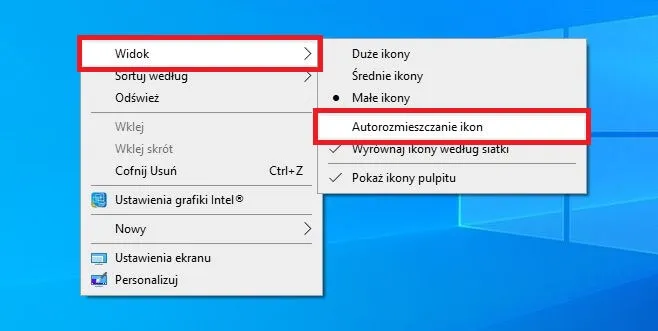
Dodatkowe metody przywracania ikon na pulpit Windows 10
Jeśli standardowe metody przywracania ikon na pulpit w systemie Windows 10 nie przyniosły oczekiwanych rezultatów, istnieją zaawansowane metody, które mogą pomóc w rozwiązaniu tego problemu. Jedną z takich metod jest użycie polecenia wiersza poleceń, które pozwala na odbudowanie pamięci podręcznej ikon. Aby to zrobić, otwórz wiersz polecenia z uprawnieniami administratora. Wpisz polecenie `taskkill /IM explorer.exe /F`, aby zakończyć proces Eksploratora Windows, a następnie przejdź do katalogu, w którym przechowywana jest pamięć podręczna ikon, używając `cd /d %userprofile%\AppData\Local`. Następnie wpisz `del IconCache.db`, aby usunąć stary plik pamięci podręcznej, a na koniec uruchom ponownie Eksplorator Windows, wpisując `start explorer`.
Inną skuteczną metodą jest wykorzystanie punktów przywracania systemu. Jeśli problem z ikonami pojawił się po ostatnich zmianach w systemie, przywrócenie do wcześniejszego punktu może rozwiązać problem. Aby to zrobić, przejdź do „Panelu sterowania”, wybierz „System i zabezpieczenia”, a następnie „System”. Kliknij „Ochrona systemu” i wybierz „Przywracanie systemu”. Wybierz punkt przywracania sprzed wystąpienia problemu i postępuj zgodnie z instrukcjami. Ta metoda jest szczególnie przydatna, gdy zniknięcie ikon wiązało się z aktualizacjami systemu lub zmianami w ustawieniach sprzętowych.
| Metoda | Skuteczność | Kiedy używać |
|---|---|---|
| Odbudowa pamięci podręcznej ikon | Wysoka | Gdy ikony są niewidoczne mimo włączenia opcji „Pokaż ikony pulpitu” |
| Punkty przywracania systemu | Wysoka | Gdy problem pojawił się po aktualizacji systemu |
| Skanowanie SFC | Średnia | Gdy podejrzewasz uszkodzone pliki systemowe |
Użycie polecenia „sfc /scannow” do naprawy systemu
Jednym z najskuteczniejszych sposobów na naprawę uszkodzonych plików systemowych, które mogą wpływać na widoczność ikon, jest użycie polecenia sfc /scannow. Aby to zrobić, otwórz wiersz polecenia z uprawnieniami administratora. Możesz to zrobić, przytrzymując klawisze Windows + R, wpisując „cmd”, a następnie naciskając Ctrl + Shift + Enter. Po otwarciu okna wiersza polecenia, wpisz sfc /scannow i naciśnij Enter. System rozpocznie skanowanie i naprawę uszkodzonych plików. Cały proces może potrwać kilka minut, a po jego zakończeniu otrzymasz raport dotyczący znalezionych i naprawionych problemów.
Odzyskiwanie ikon za pomocą punktów przywracania systemu
Jeśli ikony na pulpicie zniknęły po ostatnich zmianach w systemie, odzyskiwanie ikon za pomocą punktów przywracania systemu może być skutecznym rozwiązaniem. Aby skorzystać z tej metody, przejdź do „Panelu sterowania” i wybierz „System i zabezpieczenia”, a następnie kliknij „System”. Następnie znajdź opcję „Ochrona systemu” i kliknij na nią. W oknie, które się otworzy, wybierz „Przywracanie systemu” i postępuj zgodnie z instrukcjami, aby wybrać punkt przywracania sprzed wystąpienia problemu. Po wybraniu punktu, system przywróci ustawienia do stanu, w którym ikony były widoczne, co powinno rozwiązać problem.
Jak zapobiegać problemom z ikonami na pulpicie w przyszłości
Aby uniknąć problemów z ikonami na pulpicie w systemie Windows 10 w przyszłości, warto wdrożyć kilka proaktywnych praktyk. Po pierwsze, regularne aktualizowanie systemu oraz sterowników sprzętowych może pomóc w uniknięciu konfliktów, które mogą prowadzić do znikania ikon. Upewnij się, że masz włączoną automatyczną aktualizację, aby być na bieżąco z najnowszymi poprawkami bezpieczeństwa i stabilności.
Dodatkowo, tworzenie punktów przywracania systemu przed wprowadzeniem większych zmian, takich jak instalacja nowych programów czy aktualizacja systemu, może znacząco ułatwić rozwiązanie problemów. Dzięki temu, w razie wystąpienia niepożądanych efektów, będziesz mógł szybko przywrócić system do stanu sprzed zmian. Warto również rozważyć korzystanie z oprogramowania do monitorowania stanu systemu, które może pomóc w identyfikacji problemów, zanim staną się one poważne.





